Skrivere fungerer som regel problemfritt med Windows 10. Når du kobler en skriver til en datamaskin med Windows 10, installeres de nødvendige driverne automatisk, og skriveren er klar til bruk på få minutter. I noen få tilfeller kan det være nødvendig å installere en egen programvare for skriveren, men dette er ikke vanlig.

Løsning på 0x97-feil på Epson-skrivere
Hvis du støter på feilmeldingen 0x97 på skriverens skjerm eller som en feilmelding på datamaskinen din når du prøver å skrive ut, kan det indikere at Epson-skriveren din ikke er korrekt konfigurert.
Før du prøver å løse problemet, bør du sjekke følgende:
- Sørg for at alle kabler som kobler skriveren til strøm og datamaskinen er ordentlig festet.
- Kontroller at kablene ikke er skadet, og prøv å bruke originale kabler. Det kan være lurt å prøve nye kabler for å se om det løser problemet.
- Forsikre deg om at skriveren står på et jevnt underlag og at alle paneler er lukket. Sjekk skriverens bruksanvisning for korrekt oppsett.
- Kontroller at det ikke sitter fast papir i skriveren, og at papirmagasinet er fylt.
- Sjekk at skriveren registrerer papir i magasinet. Som regel må papiret skyves langt nok inn for at sensoren skal registrere det.
- Prøv å koble skriveren til en annen USB-port på datamaskinen.
Hvis feilen vedvarer etter at du har sjekket punktene ovenfor, kan du prøve disse løsningene.
1. Kjør feilsøkingsverktøyet for skrivere
Windows 10 har et innebygd feilsøkingsverktøy for skrivere. Dette er det første du bør prøve ved utskriftsproblemer.
Åpne Innstillinger-appen med hurtigtasten Win+I.
Gå til Oppdatering og sikkerhet.
Velg kategorien Feilsøking.
Klikk på Flere feilsøkere.
Velg og kjør feilsøkingsverktøyet for skrivere.
Bruk alle anbefalte rettelser.
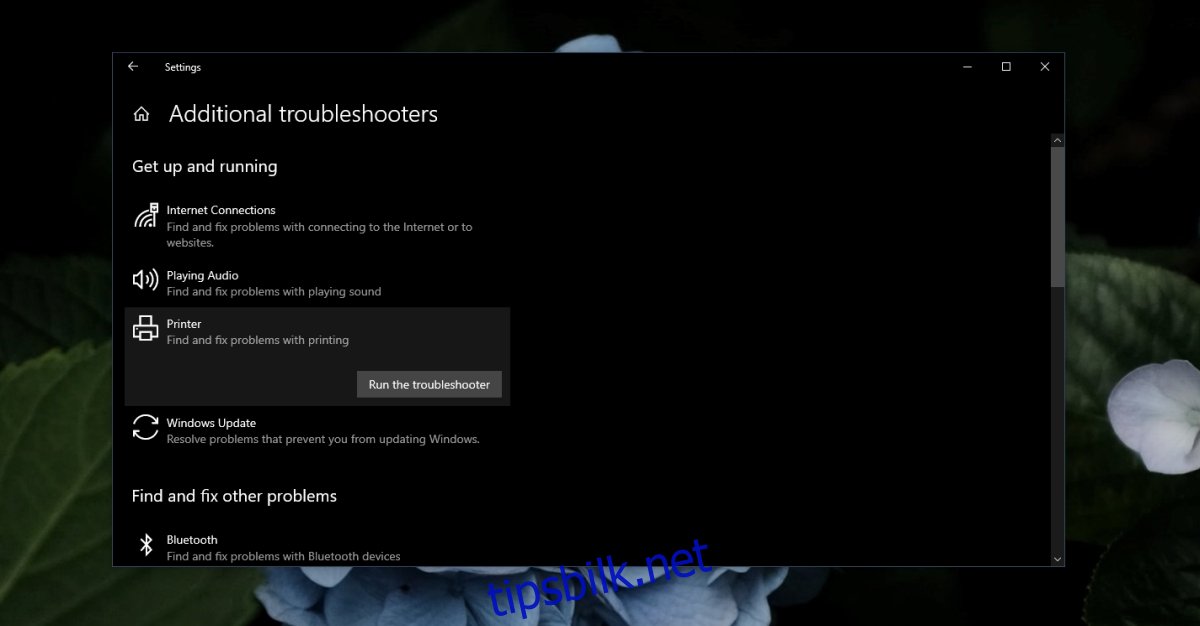
2. Avinstaller og installer skriveren på nytt
Windows 10 håndterer skriverinstallasjoner automatisk, men det kan fortsatt oppstå feil. Avinstaller og installer skriveren på nytt for å løse feilmeldingen.
Åpne Innstillinger-appen med hurtigtasten Win+I.
Gå til Enheter > Skrivere og skannere.
Velg Epson-skriveren og klikk Fjern enhet.
Koble skriveren fra datamaskinen.
Start datamaskinen på nytt.
Slå av skriveren og koble den fra strømmen.
La skriveren være frakoblet i 1-2 minutter.
Start datamaskinen på nytt.
Koble skriveren til datamaskinen igjen.
Vent til Windows 10 installerer skriveren.
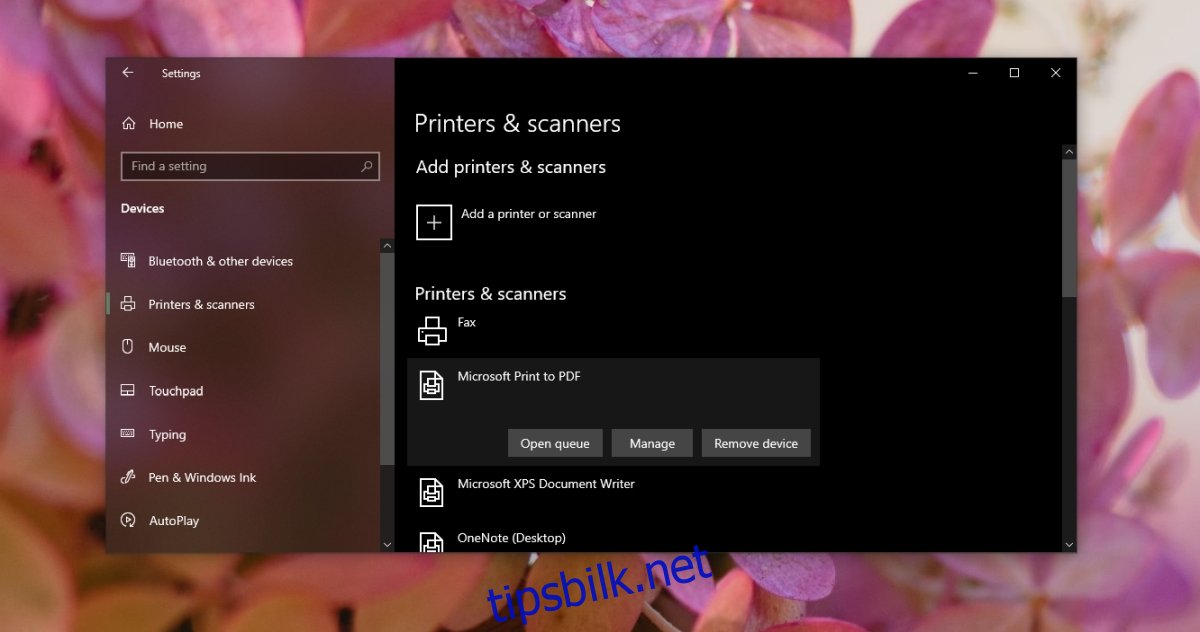
3. Oppdater skriverdriveren
Windows 10 installerer automatisk skriverdrivere, men det kan hende at de ikke er de nyeste. Du kan oppdatere driverne manuelt.
Åpne Enhetsbehandling.
Utvid kategorien Skrivere.
Høyreklikk på Epson-skriveren og velg Oppdater driver fra menyen.
Søk automatisk på nettet etter driveroppdateringer og installer de tilgjengelige.
Start datamaskinen på nytt.
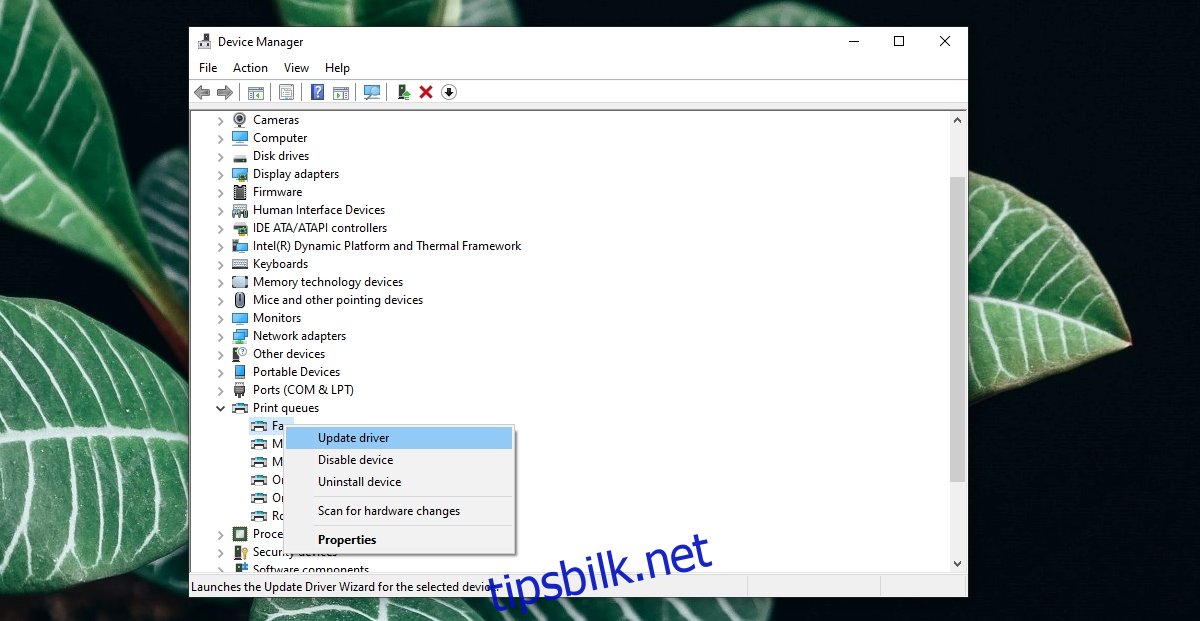
Rengjør skriveren fysisk
Feilen kan skyldes oppsamling av rester ved skriverens sensorer, forårsaket av toner, blekk eller støv. Det anbefales å rengjøre skriveren regelmessig og plassere den på et sted hvor den ikke er utsatt for unormalt mye støv.
Koble skriveren fra strøm og datamaskin.
Åpne dekslene og bruk en myk, lett fuktet klut for å rengjøre de synlige områdene.
Hvis skriveren er varm, la den kjøle seg ned før rengjøring.
La skriveren tørke i 10-15 minutter etter rengjøring før du kobler den til igjen og prøver å skrive ut.
Konklusjon
Skrivere er enklere å installere nå enn for ti år siden, men de kan fortsatt oppleve ulike typer feil. Mange av disse problemene kan løses ved å avinstallere og installere skriveren på nytt. Hvis skriveren din er gammel, kan det være at den nærmer seg slutten av sin levetid. Få den sjekket av en tekniker hvis problemene vedvarer.